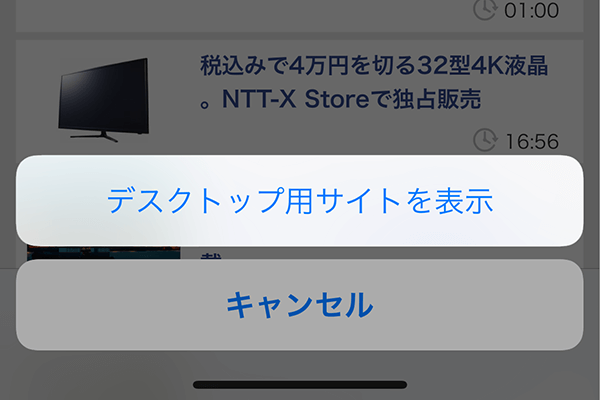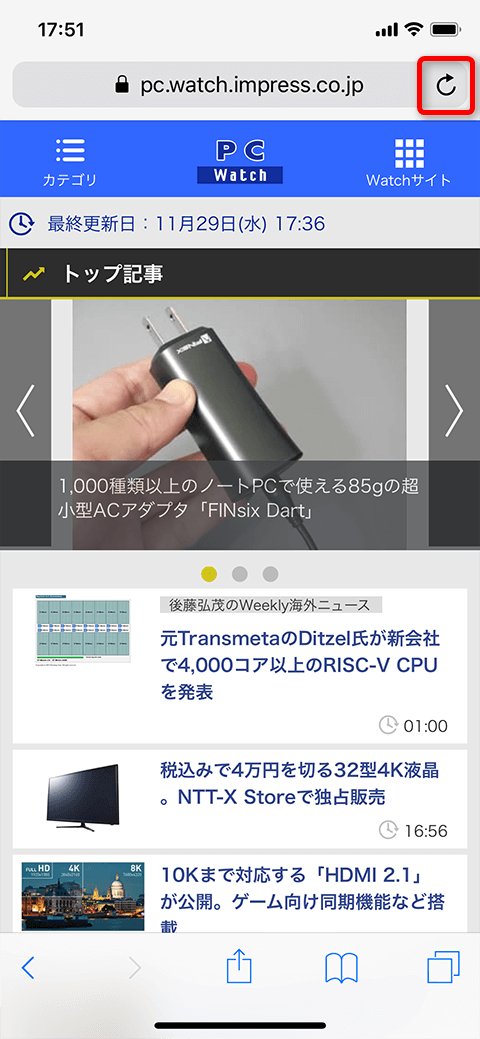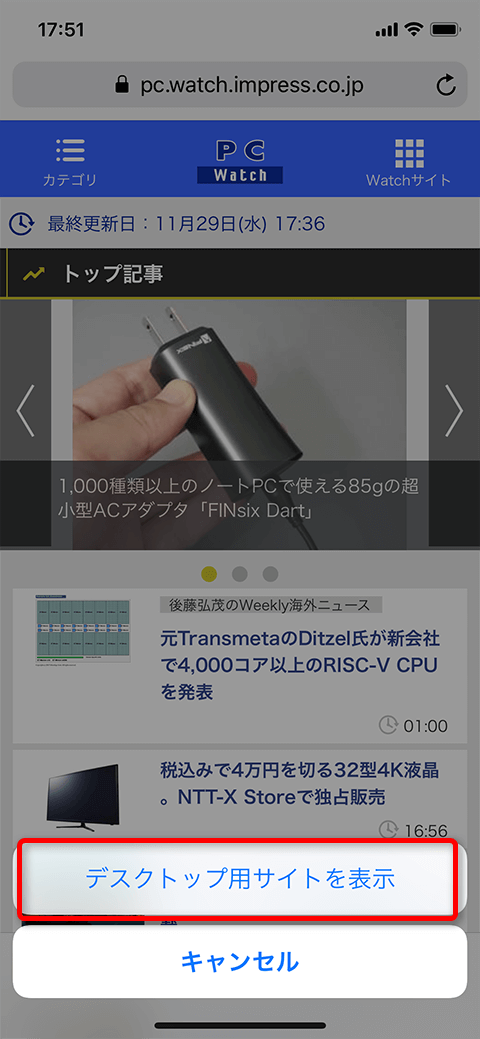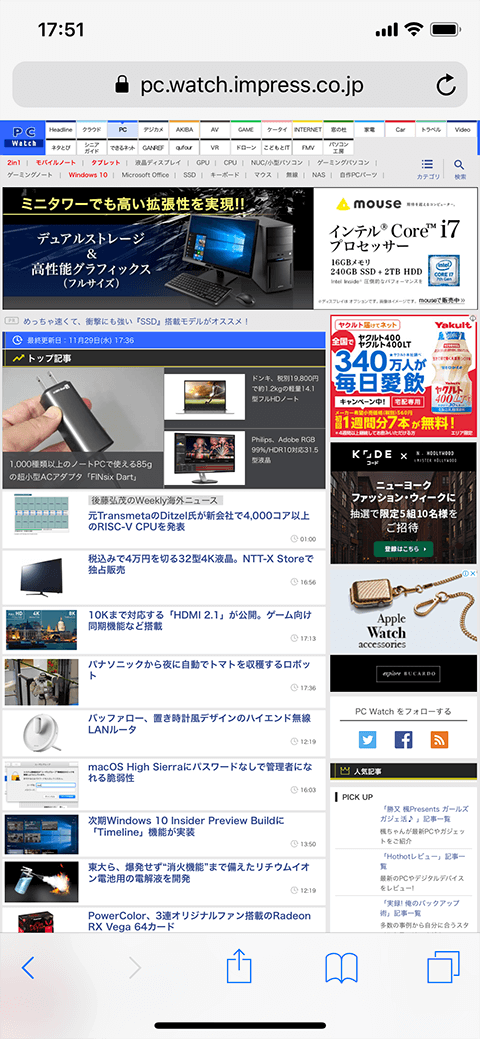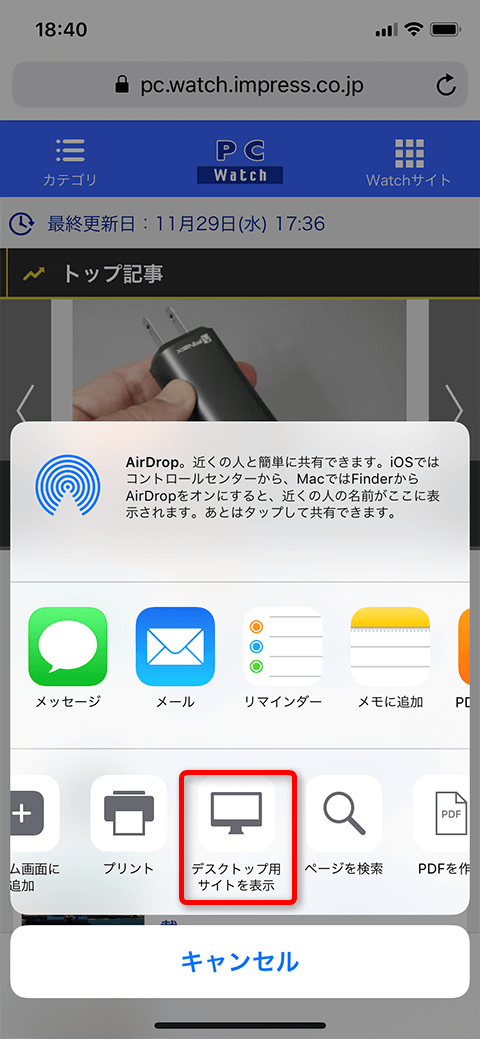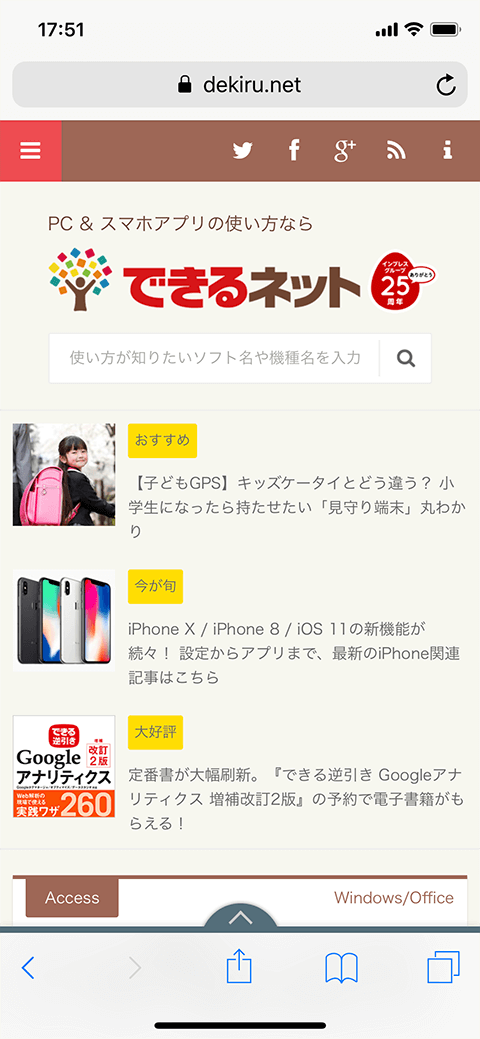Safariで「デスクトップ用サイト」を表示できる
多くのWebページでは、パソコン用とスマートフォン用で表示を変えています。スマートフォンではパソコンよりも小さな画面に合わせて記事を読みやすくしている一方、メニューが操作しにくくなっていたり、ページの下部に置かれたりしていることもあります。パソコンでは見慣れたページが、スマートフォンで見たらわかりにくい! ということもあるでしょう。
そのようなとき、iPhoneのSafariでは、パソコン用のページを表示するように切り替えることができます。方法はアドレスバーの右にある更新ボタンを長押しするだけ。操作で困ったときや見慣れた表示に切り替えたいときのために、覚えておくと便利です。
1更新ボタンを長押しする
SafariでWebページを表示した状態で、更新ボタンを長押しします。
2[デスクトップ用サイトを表示]を選択する
[デスクトップ用サイトを表示]が表示されました。これをタップします。
3パソコン用のWebページが表示された
ページが再読み込みされ、パソコン用のページが表示されました。
パソコン用のページを表示した状態で、再びスマートフォン用のページを表示したい場合は、新しいタブを開いてページを表示します。
共有ボタンをタップして表示されるメニューにも[デスクトップ用サイトを表示]があり、同様にパソコン用のページを表示できます。
実は、切り替わらないページもある
この方法でパソコン用のページに切り替えできるのは、アクセスしてくるブラウザーの情報(種類)を判別して表示を切り替えているWebサイトに限られます。ブラウザーの画面の広を判別してパソコンとスマートフォン用の切り替えをしているWebサイトもあり、そのようなサイトでは、この機能は使えません。
できるネットは、[デスクトップ用サイトを表示]を選択しても常にスマートフォン用のページが表示されます。